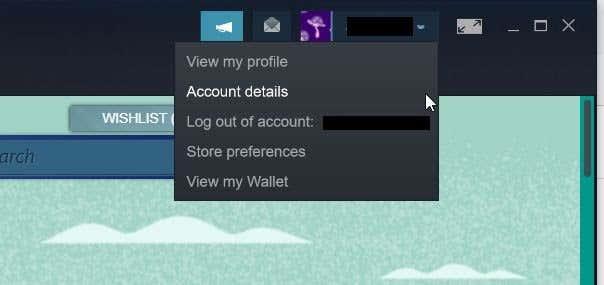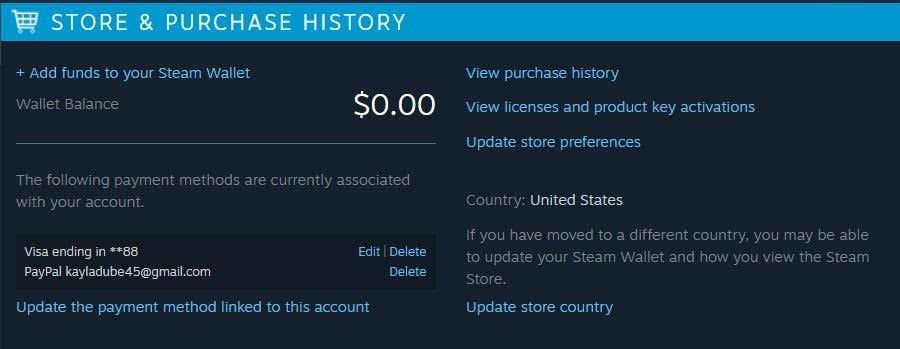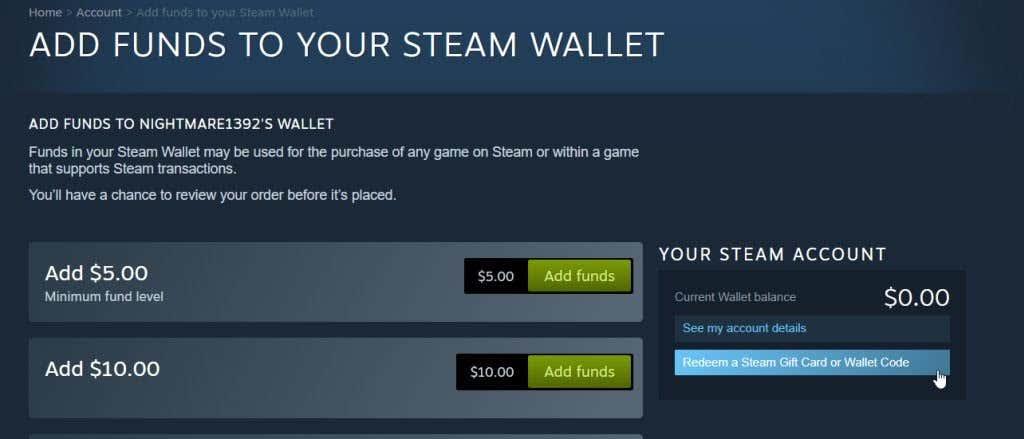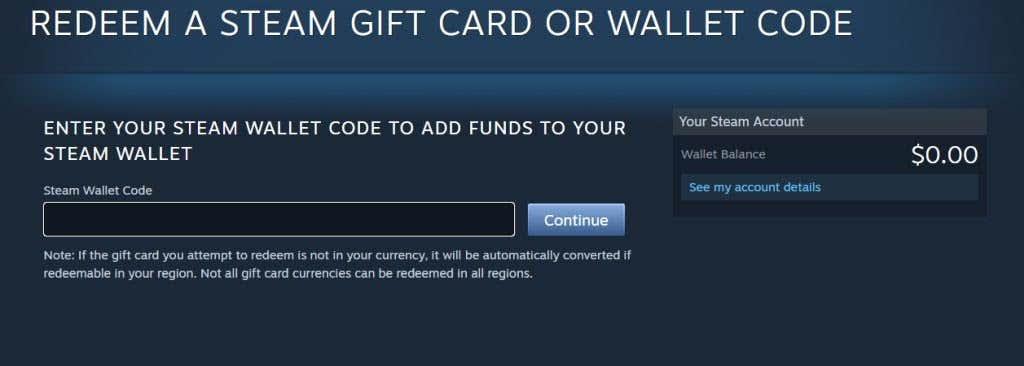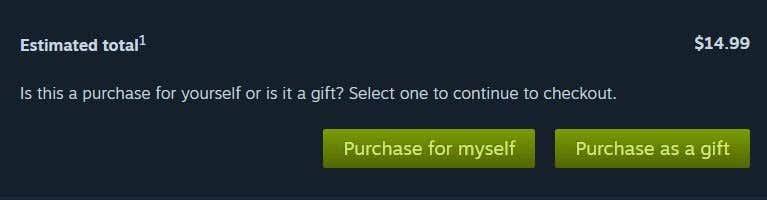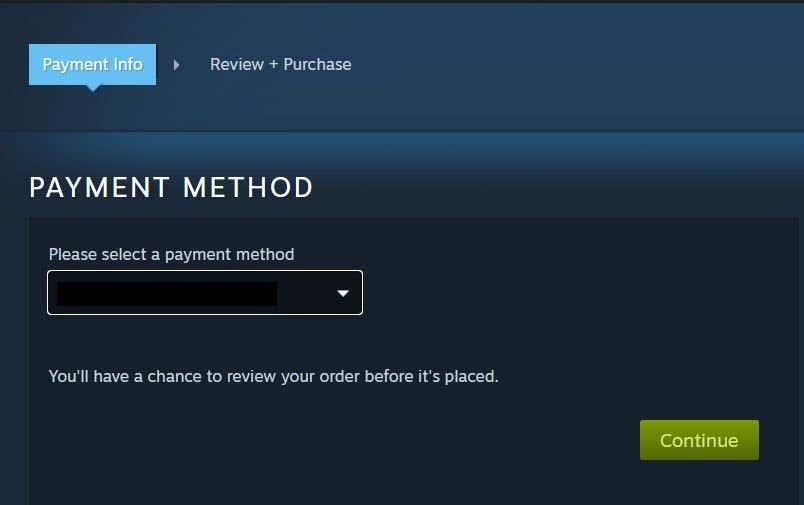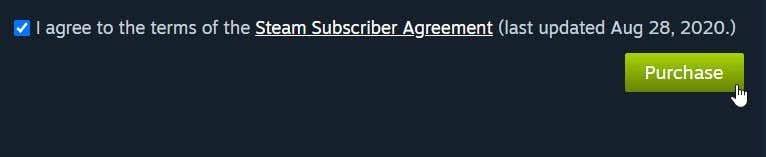Steam gjafakort eru frábær leið til að eignast nýja tölvuleiki og þú getur keypt Steam kort fyrir allt sem þú vilt í Steam versluninni . Í stað þess að nota þá beint til að kaupa leikina þarftu þó að bæta fjármunum á kortinu við það sem er þekkt sem Steam veskið þitt. Wallet lögunin gerir þér kleift að geyma peninga sem eru vistaðir í Steam svo þú getir notað það í Steam leikjum hvenær sem þú vilt.
Að hlaða fé með gjafakorti í veskið þitt er svolítið öðruvísi en að hlaða fé beint af debetkorti. Þessi grein mun sýna þér hvernig á að nota Steam gjafakort til að hlaða peningunum í Steam veskið þitt og hvernig á að nota það til að kaupa leik.

Hvernig á að innleysa Steam gjafakortið þitt
Þú verður að ræsa Steam biðlarann á tölvunni þinni til að innleysa gjafakortið þitt. Eða þú getur farið í gegnum Steam vefsíðuna á steampowered.com. Þegar það hefur verið opnað skaltu fylgja þessum skrefum til að innleysa Steam Wallet kóða og hlaða fjármunum í veskið þitt.
- Farðu í reikningsnafnið þitt efst í hægra horninu og farðu í reikningsupplýsingar .
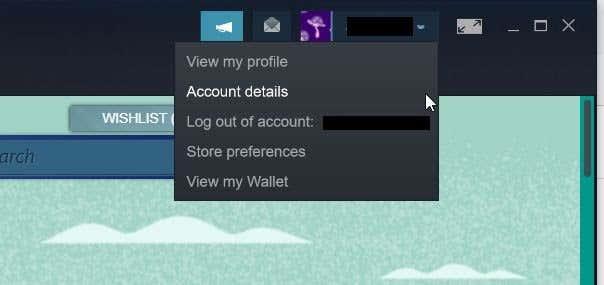
2. Undir hlutanum Store and Purchase History skaltu velja Bæta fjármunum við Steam veskið þitt .
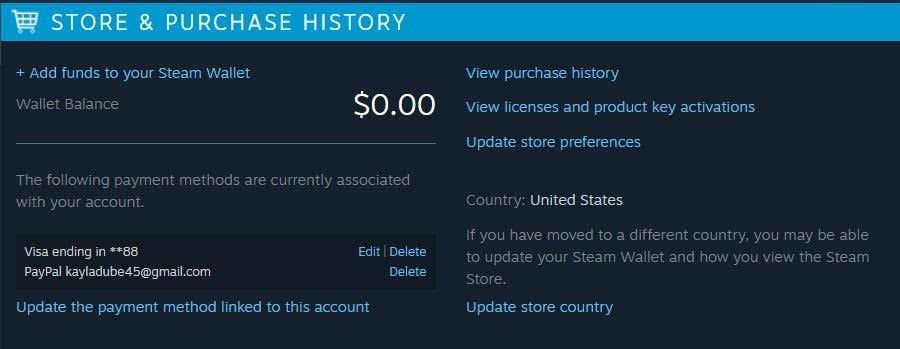
3. Á næstu síðu, skoðaðu undir hægri hliðarstikuna sem á stendur Steam reikningurinn þinn og smelltu á Innleysa Steam gjafakort eða veskiskóða .
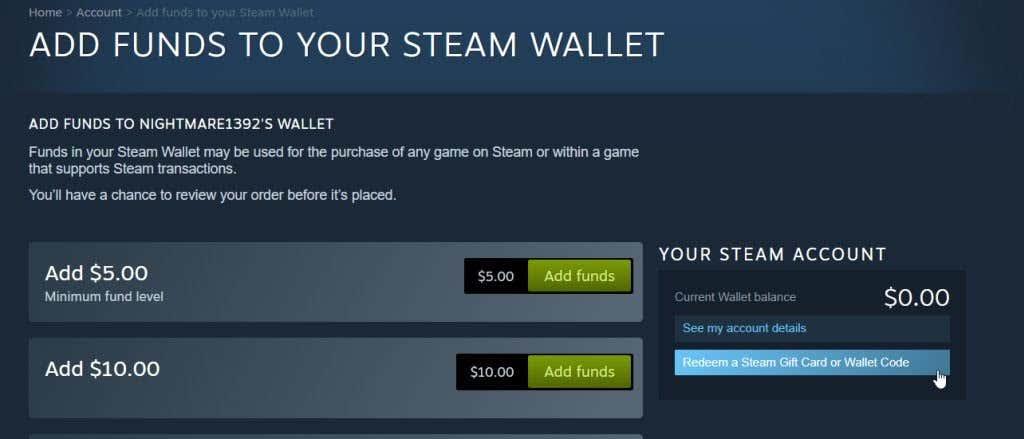
4. Í textareitnum skaltu slá inn Steam Wallet kóðann þinn , sem er kóðann aftan á gjafakortinu þínu. Smelltu síðan á Halda áfram .
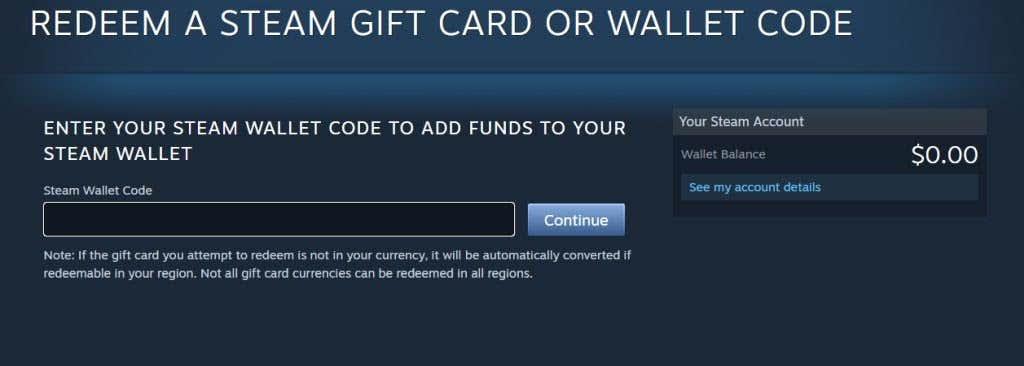
5. Ef þú hefur ekki gert það áður þarftu að slá inn póstfang til að Steam geti reiknað út söluskatt. Smelltu svo á Halda áfram .
Fjármunirnir frá gjafakortinu verða nú fáanlegir í veskinu þínu. Þú munt alltaf geta séð fjármuni þína efst í hægra horninu við hlið reikningsnafns þíns.
Þú getur líka séð veskið þitt með því að fara á Steam reikningsnafnið þitt og smella síðan á Skoða veskið mitt . Tiltækir fjármunir munu birtast hægra megin á skjánum.
Hvernig á að nota Steam veskið þitt
Eftir að hafa hlaðið fjármunum í veskið þitt muntu geta notað þá í Steam Store. Fylgdu skrefunum til að kaupa leik með stafrænu gjafakortsfénu þínu.
- Eftir að hafa fundið Steam leikinn sem þú vilt spila skaltu velja hann og smella á Bæta í körfu . Þú færð sjálfkrafa síðu þar sem þú getur valið Kaupa fyrir mig eða Kaupa sem gjöf . Veldu þann valkost sem þú vilt.
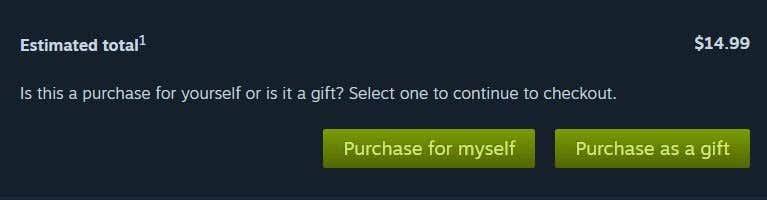
2. Greiðslumáti þinn verður sjálfkrafa stilltur á Steam Walletið þitt. Þú getur valið Greiðsluupplýsingar efst á skjánum til að fara aftur á þessa síðu til að ganga úr skugga um að hún sé valin úr fellilistanum.
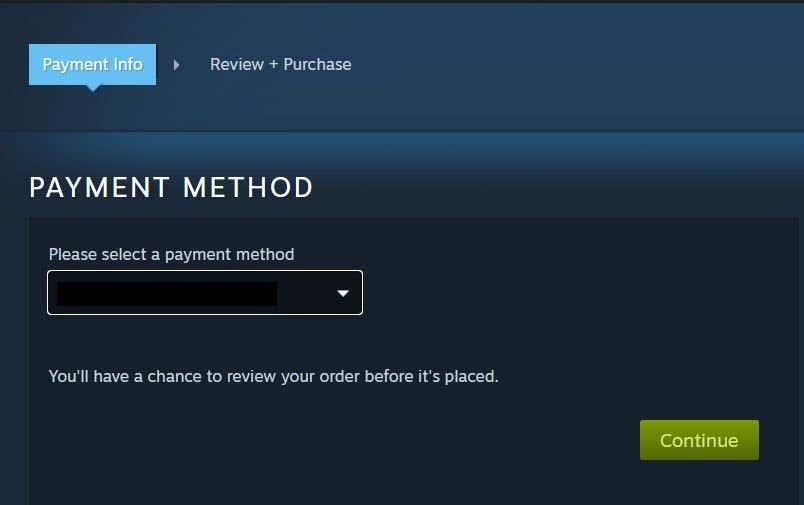
3. Á síðunni Review + Purchase skaltu haka í reitinn til að samþykkja Steam áskrifendasamninginn og velja síðan Purchase neðst.
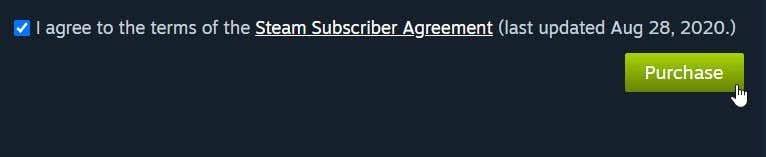
Fjármagnið fyrir leikinn/leikina verður tekið úr veskinu þínu og þú getur nú halað niður Steam leiknum . Ef verðið fer yfir það sem þú ert með í veskinu þínu geturðu valið aukagreiðslumáta, eins og kreditkort eða Paypal, til að bæta upp afganginn.
Hvar er hægt að fá Steam gjafakort eða veskiskóða?
Þú getur fundið Steam gjafakort í flestum stórum smásöluverslunum og þú finnur veskiskóðann aftan á þessum kortum. Þú getur líka keypt stafrænt Steam gjafakort í gegnum Steam sjálft eða síðu eins og Amazon.
Það eru margar aðrar síður sem selja einnig Steam Wallet Codes sem kunna að vera sendar til þín með textaskilaboðum eða tölvupósti. Þetta er innleyst á sama hátt og líkamlegt gjafakort, þar sem þú slærð bara inn kóðann á sama svæði og leiðbeiningarnar hér að ofan.
Að bæta við Steam gjafakorti frá öðrum gjaldmiðli
Steam verslunin er sett í ákveðinn gjaldmiðil eftir því á hvaða svæði þú býrð. Þannig að ef þú færð Steam gjafakort/veskiskóða sem er í öðrum gjaldmiðli gætirðu lent í smá vandræðum með að bæta við fjármunum þínum. Steam breytti ferlinu við að innleysa gjafakort með mismunandi gjaldmiðlum til að koma í veg fyrir gjafakortssvindl.
Hins vegar, ef gjafakortið þitt fer í gegn, verður því breytt í sama gjaldmiðil sem Steam verslunin þín er stillt á. Ef ekki færðu greiðsluvillu . Ef þú ert með lögmætum hætti að reyna að bæta við Steam fjármunum með gjafakorti sem passar ekki við gjaldmiðil Steam verslunarinnar þinnar, þá viltu hafa samband við Steam stuðning svo þeir geti hjálpað þér að bæta við fjármunum.
Spilaðu nýja leiki með því að nota Steam gjafakort
Með því að nota þessa handbók hefurðu nú vonandi nokkra frábæra nýja tölvuleiki niður sem þú getur spilað í gegnum Steam. Gjafakort eru spennandi gjöf að fá, sérstaklega fyrir Steam þar sem það eru fullt af leikjum í boði í Steam versluninni.
Hvaða leiki hefur þú hlaðið niður með Steam gjafakortinu þínu? Láttu okkur vita í athugasemdunum.
Hvernig á að senda Steam gjafakort til vinar
Þú getur keypt líkamlegt gjafakort hjá einhverjum af söluaðilum sem nefndir eru hér að ofan og fleira. Ef þú færð líkamlegt kort þarftu að gefa vini þínum kortið í eigin persónu (eða senda honum mynd af kóðanum ef það er þægilegra). Þú getur líka fengið það sent beint til vinar þíns ef þú notar smásala með netverslun, eins og Best Buy.
Þú getur sent það á Steam reikning vinar þíns ef það er stafrænt, að því tilskildu að þeir séu á vinalistanum þínum. Besta leiðin til að gera það er beint í gegnum Steam.
Kauptu líkamlegt Steam kort
Kauptu stafrænt Steam kort
Til hamingju með að versla og ef þú þarft að búa til geymslupláss fyrir alla nýju leikina þína, lærðu hvernig á að fjarlægja leiki úr Steam eða færa þá á annað drif.